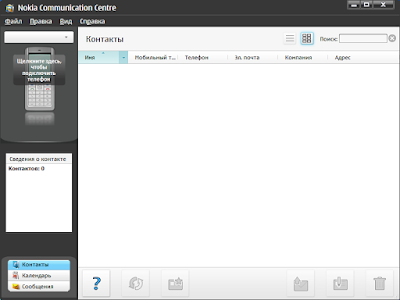Первая остановка - знакомство с электронными таблицами Google
Чтобы перейти к работе
с электронной таблице Google:
Шаг
1: выбираем
в верхнем-правом меню Приложения Google. (см.
рисунок 1.1.3.1.).
Рисунок
1.1.3.1.
Шаг 2:
из
выпадающего окна меню Приложения Google. (см.
рисунок 1.1.3.2.) выбираем Диск
Рисунок
1.1.3.2.
Шаг 3:
выбираем из меню в левой стороне экрана и
нажимаем кнопку Создать. (см. рисунок 1.1.3.3.)
Рисунок
1.1.3.3.
Шаг 4:
выбираем из меню в левой стороне и нажимаем строку
Google Таблицы. (см. рисунок 1.1.3.4.)
Рисунок
1.1.3.4.
Шаг 5:
Готово.
Мы создали первую Google Таблицу. (см. рисунок 1.1.3.5.)
Рисунок
1.1.3.5.
Шаг
6: Ориентировка
на местности Google Таблицы. (см. рисунок 1.1.3.6.)
Рисунок
1.1.3.6.
Стрелка №1 – Меню
Стрелка №2 – Панель инструментов
Стрелка №3 – Строка формул
Стрелка №4 – Вертикальная полоса прокрутки
|
Стрелка №5 – Активная ячейка
Стрелка №6 – Горизонтальная полоса прокрутки
Стрелка №7 – Строка состояния
|
По умолчанию используется
имя Новая таблица, но вы можете
изменить его по своему желанию. В центральной части рабочего окна располагается
сама таблица, с которой мы работаем. Работа с таблицей заключается во вводе в
ячейки нужной информации и просмотре результатов вычислений в формулах. Ячейка,
с которой вы в данный момент работаете, называется активной ячейкой, и она
выделена в таблице жирной рамкой. Чтобы сделать ячейку активной, достаточно
щелкнуть на ней мышью. Часто размер таблицы превышает размер окна программы, и
часть ячеек не видна. Чтобы увидеть нужную ячейку вам может понадобиться
перемещаться по таблице. Перемещение осуществляется с помощью полос прокрутки.
Ниже меню располагаются панели инструментов с кнопками для выполнения различных действий. Между таблицей и панелями инструментов расположена строка формул, предназначенная для ввода в ячейки таблицы текста, чисел или формул.
Ниже меню располагаются панели инструментов с кнопками для выполнения различных действий. Между таблицей и панелями инструментов расположена строка формул, предназначенная для ввода в ячейки таблицы текста, чисел или формул.
В нижней части
рабочего окна находятся ярлычки для выбора нужного листа из рабочей книги. У
каждого листа таблицы есть имя, и по умолчанию таблица создается с 1 листом (JIucm1). Вы можете создавать и удалять листы из рабочей книги,
менять имена листов. Для перехода между листами таблицы, следует щелкнуть мышью
на ярлычке этого листа.
В нижней части
рабочего окна находится строка состояния. Эта строка
будет нас информировать, о состоянии таблицы, о рабочем листе, а также результаты части вычислений.
будет нас информировать, о состоянии таблицы, о рабочем листе, а также результаты части вычислений.